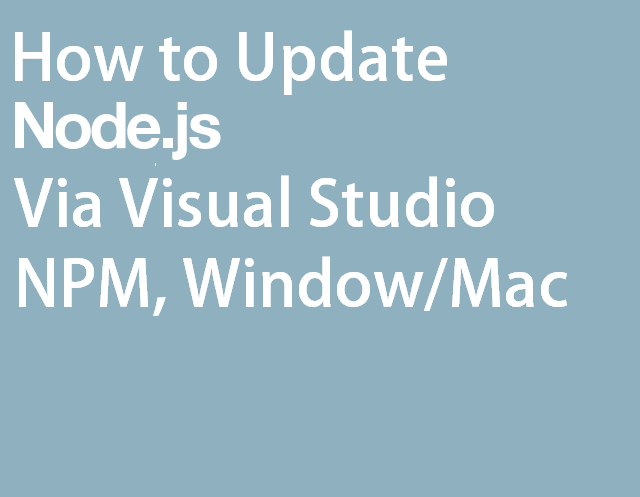
我希望您会发现Node版本12的新功能引人注目,并且很快您将把它升级到它。
反过来,您将获得高级调试,具有强大的IntelliSense引擎的智能编码,交互式窗口,性能问题的快速跟踪,单元测试,打字稿集成,源代码控制,云集成和npm集成。
为了开始本演练,本文介绍了如何在Visual Studio,Windows / macOS和NPM中更新Node.js的步骤。
首先,查看一些有用的技巧来检查已安装的Node.js npm版本:编写命令行以更新Node.js npm:
只需输入
“node -v” or “npm -v”即可。
如果已安装的npm版本不是最新版本,则可以使用以下语法代码对其进行更新:
npm npm@latest -g
(注意:-g标志用于全局更新npm。)
其次,查看您正在使用哪个Node / Npm版本的Visual Studio。
现在,使用也称为
Visual Studio插件的 Visual Studio命令提示符 。 它可以帮助您打开命令行。
如果无法使用Visual Studio命令提示符,则可以通过添加任务并以以下方式运行来使用
“任务运行器资源管理器” :
"check": "node -v && npm -v"
另一种方法是在Windows上使用
C:\ Program Files(x86)\ Microsoft Visual Studio 14.0 \ Web \ External \” 。
(注意:这样,您将了解Visual Studio的本地版本。)如果您对这些步骤有任何疑问,可以在您碰巧正在从事的特定项目上,寻求业界最佳的Node.js开发人员的帮助。
所有这些都很好。 开发人员期望在Microsoft Visual Studio上更新Node.js,以支持所有这些新功能。
在Visual Studio中更新Node.js的步骤
开发团队通常会构建一个或两个node.js更新策略,有时可以使用自动化流程。 或者,有时更新可以基于开发人员的信誉。 第二种似乎是最冒险的方法。 考虑通过使用自动化工具来更新node.js来应用第一种策略。
例如:
诸如
greenkeeper之类的工具为node.js npm依赖项提供了自动依赖项管理。 它提高了代码质量,捕获了您会遗漏,易于使用且可靠的问题。
因此,如果您希望获得更新Node.js,实际上有简单的方法。 以下是在Visual Studio和各种操作系统中如何更新node.js的方法。
首先在计算机上的node.js上安装新的全局版本。 只需访问Node.js下载页面并开始安装新版本即可。 像最新版本一样,Node 12包含许多显着功能。
- 节点12在V8引擎上运行,以更快地执行JavaScript
- 启动时间缩短了30%
- 节点12支持TLS 1.3以提高代码的安全性
- N-API改进以防止库损坏
要告诉Visual Studio使用全局版本,请遵循以下命令:
转到工具>选项>项目和解决方案>外部Web工具
Visual Studio使用$(PATH)查找其外部工具。 在执行node.js安装时,请确保$(PATH)应该位于列表的第一位。
如果这样不起作用,则可以重新启动Visual Studio。 或者,您可以通过单击
“添加”并设置“ C:\ Program Files \ nodejs \” ,将通常路径直接添加到安装了node.js的列表中
。 现在,重新启动系统并重新检查node.js更新过程。
(注意:如果不起作用,请确保已在该文件夹中实际安装了node.js。如果存在,但仍不起作用,请尝试卸载,手动删除该文件夹,然后重新安装。)如何在Windows和Mac操作系统上更新Node.js?
已经熟悉Windows上的Node.js更新步骤。 太好了,这些都是成功的发展策略的基础。 但是,在过去的十年中,node.js开发世界经历了巨大的变化,但更新过程保持不变。 某些现代的node.js更新技术甚至可以代替传统的技术,从而为您提供更好,更精简的更新策略,并具有更高的ROI。
范例:
如果要在Windows和Mac OS上升级Node.js,则只需访问
Node.js主页并选择您的操作系统。
从那里,向导将神奇地更新您的Node,并将旧版本替换为新版本。
现在,请参阅如何使用npm更新Node.js(节点程序包管理器)
要更新node.js,可以使用已经预安装的
Node Package Manager (npm)。 但是在开始更新node.js之前,请确保您的npm是最新版本。 以下是一些简单的步骤来更新您的npm。
首先,您需要通过运行npm -v命令来查找Node Package Manager(npm)的版本。
检查版本后,可以运行命令npm install
npm@latest -g来安装最新版本的Node Package Manager。
最后,使用命令
npm -v检查新版本的npm是否已成功安装。
此外,要使用npm更新node.js,请使用
n模块 。 另外,使用以下代码从您的Node Package Manager中清除缓存并安装最新版本的node.js:
sudo npm cache clean -f sudo npm install -gn sudo n stable
(注意:如果要查找特定版本的node.js,也可以使用命令n#。#。#。)
另外,请参阅在Visual Studio中更新NPM的步骤(节点程序包管理器)
这不会花费您太多时间。 如果您已经从他们的官方网站上安装了node.js,则可能已经安装了NPM。 要检查它,可以使用命令行:
“npm-v” 。
要在Visual Studio中升级npm,可以遵循以下命令:
cd C:\Program Files (x86)\Microsoft Visual Studio 14.0\Web\External\ npm install npm@latest
这是将Visual Studio的NPM版本更新到最新版本的方法。
最后的话-用正确的知识提高您的技能
还有其他各种更新node.js的技术,可以帮助您在正确的时间采取正确的步骤。 但是,许多开发人员都没有有效执行node.js更新的策略。 花几个小时阅读我在这里分享的步骤可以对您对node.js更新和开发过程的了解产生很大的变化。